- Autor Jason Gerald [email protected].
- Public 2023-12-16 11:07.
- Viimati modifitseeritud 2025-01-23 12:16.
Saate faile kahe arvuti vahel juhtmevabalt jagada isegi ilma Interneti -ühenduseta. Faile jagades pääsevad teised arvutikasutajad teie failidele juurde ilma neid uuesti alla laadimata. Näiteks kui jagate muusikat kausta, saab selles olevat muusikat kuulata rohkem kui üks kasutaja. Failide juhtmevabaks jagamiseks leidke fail, mida soovite jagada, paremklõpsake seda ja valige sobiv lubade seade.
Samm
Meetod 1/3: macOS
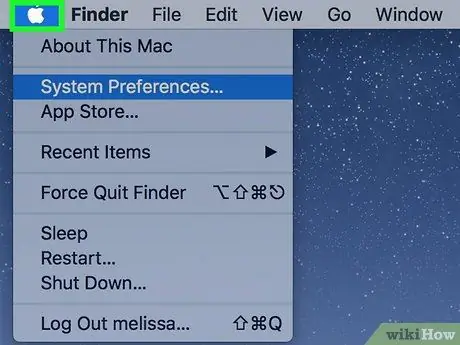
Samm 1. Klõpsake ekraani vasakus ülanurgas olevat Apple'i ikooni
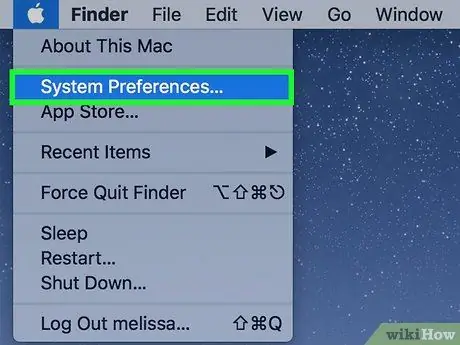
Samm 2. Klõpsake suvandil "Süsteemi eelistused". Näete uut akent, mis on jagatud neljaks osaks. Üks selline jaotis on „Internet ja traadita ühendus”. Selles jaotises on valik "Jagamine".
Kui te kategooriat ülal ei näe, klõpsake akna ülaosas 12 punktiga ikooni. Teid suunatakse põhiekraanile "Süsteemi eelistused"
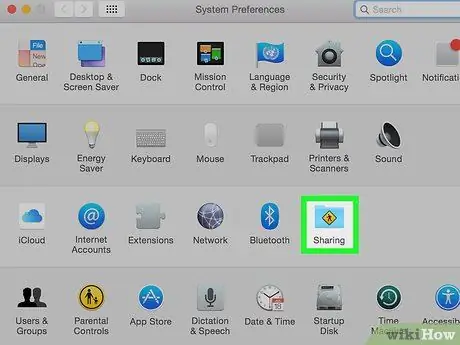
Samm 3. Klõpsake ikooni "Jagamine" sinise kausta kujul, kus inimene astub kollasesse märki
Näete uut akent erinevate valikutega, sealhulgas "Failide jagamine".
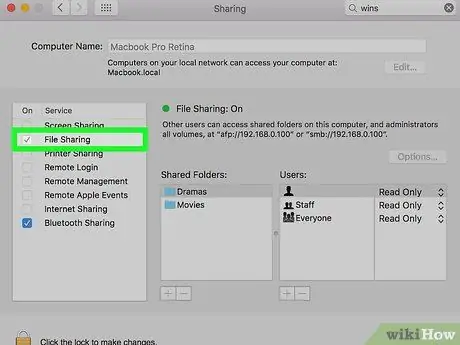
Samm 4. Märkige ruut "Failide jagamine"
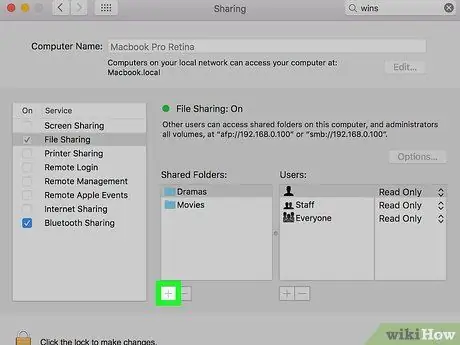
Samm 5. Klõpsake suvandi "Jagatud kaustad" all nuppu "+": ". Näete uut akent. Selles aknas saate valida kausta, mida soovite jagada.
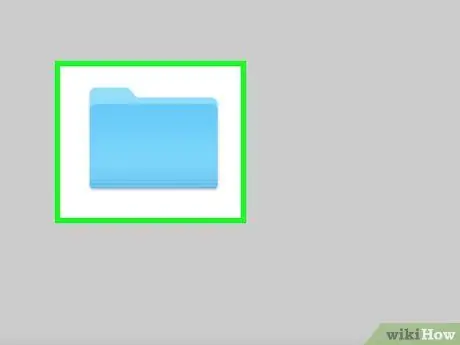
Samm 6. Klõpsake kausta, mida soovite jagada ekraani vasakus servas asuva veeru "Places" kaudu
See veerg kuvab teie arvutis erinevaid kaustu, näiteks "Töölaud", "Dokumendid" jne.
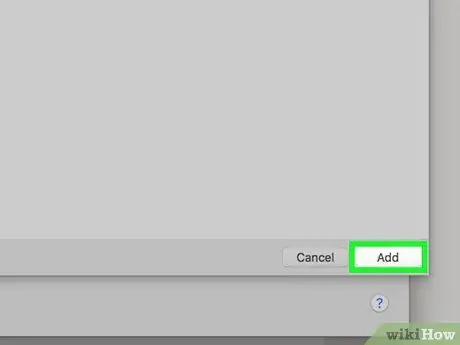
Samm 7. Klõpsake "Lisa"
Teie jagatud kaustad kuvatakse jaotises „Jagatud kaustad:”. Nüüd saate akna sulgeda.
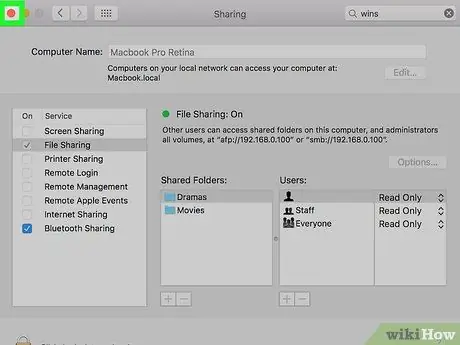
Samm 8. Sulgege System Preferences aken
Nüüd on teie valitud kaust juurdepääsetav teistele sama traadita võrgu kasutajatele. Jagatud kaustade ja failide vaatamiseks klõpsake Finderi külgribal nuppu "Jagatud".
Meetod 2/3: Windows 8 ja 10
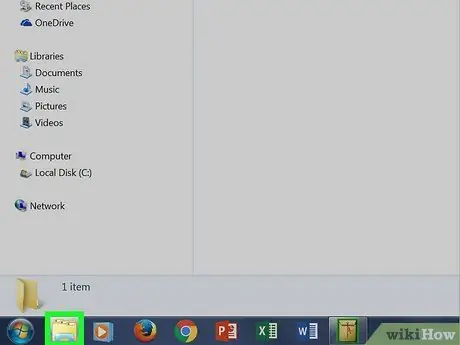
Samm 1. Klõpsake tegumiriba paremal küljel kaustakujulist File Exploreri ikooni
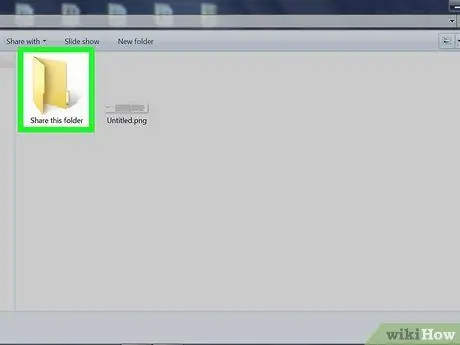
Samm 2. Valige File Exploreri akna vasakus servas failid, mida soovite jagada
- Töölauale salvestatud failide leidmiseks klõpsake akna vasakus servas kausta "Töölaud".
- Samuti saate sisestada jagatava faili nime akna paremas ülanurgas asuvasse otsingukasti. Otsingutulemuste vaatamiseks klõpsake suurendusklaasi ikooni.
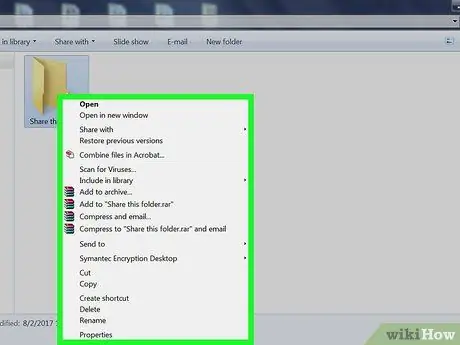
Samm 3. Paremklõpsake faili
Näete akna allosas menüüd "Atribuudid".
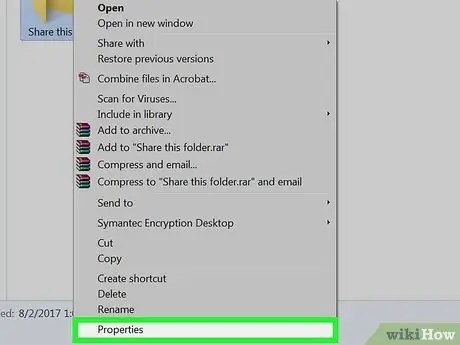
Samm 4. Klõpsake „Atribuudid. Näete uut akent, millel on mitu vahekaarti, sealhulgas vahekaart „Jaga”.
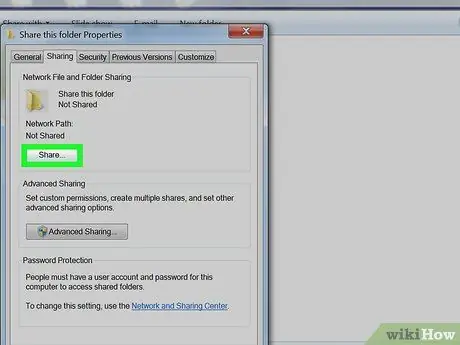
Samm 5. Klõpsake "Jaga"
Pärast vahekaardi "Jaga" avamist näete mitmeid muid võimalusi, sealhulgas "Täpsem jagamine" akna allosas.
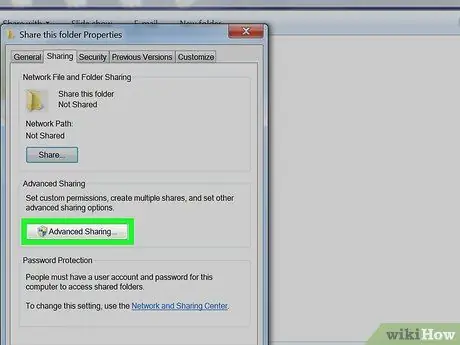
Samm 6. Klõpsake "Advanced Sharing"
Näete akna ülaosas valikut „Jaga seda kausta”.
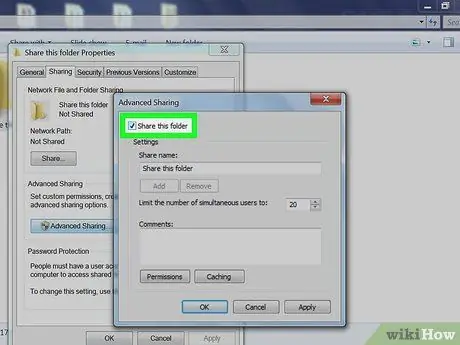
Samm 7. Märkige suvand "Jaga seda kausta"
Nüüd on teie valitud kaust jagatud.
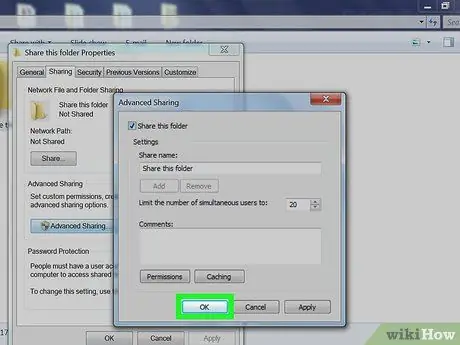
Samm 8. Klõpsake „OK. Nüüd on teie valitud kaust juurdepääsetav teistele sama traadita võrgu kasutajatele. Jagatud kaustade ja failide vaatamiseks klõpsake File Exploreri aknas nuppu "Võrk".
Meetod 3/3: Windows 7
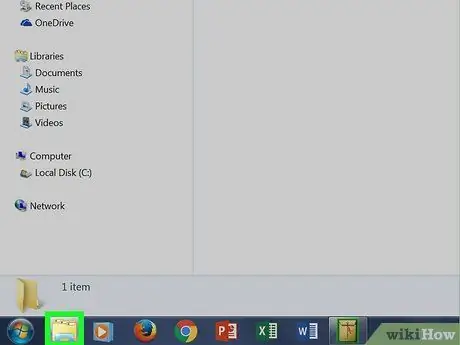
Samm 1. Klõpsake tegumiriba vasakus ülanurgas ikooni File Explorer
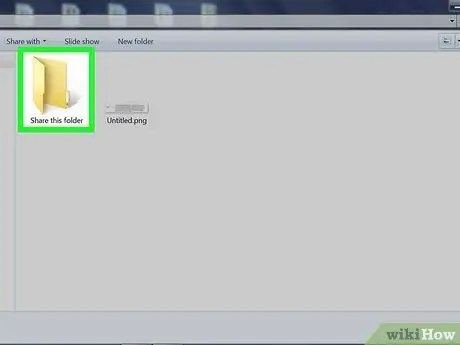
Samm 2. Leidke File Explorer akna vasakult küljelt fail või kaust, mida soovite jagada
- Töölauale salvestatud failide leidmiseks klõpsake akna vasakus servas kausta "Töölaud".
- Samuti saate sisestada jagatava faili nime akna paremas ülanurgas asuvasse otsingukasti. Otsingutulemuste vaatamiseks klõpsake suurendusklaasi ikooni.
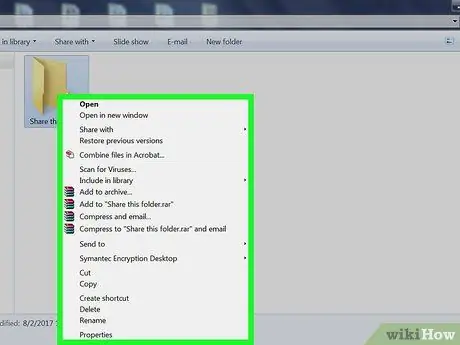
Samm 3. Paremklõpsake faili
Näete akna allosas menüüd "Atribuudid".
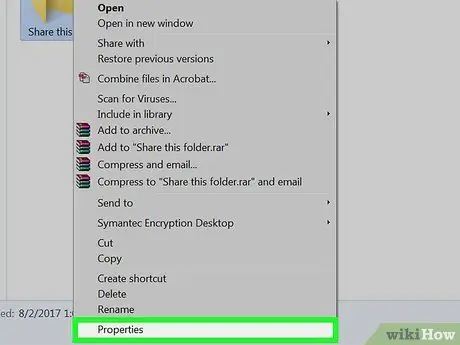
Samm 4. Klõpsake „Atribuudid. Näete uut akent, millel on mitu vahekaarti, sealhulgas vahekaart „Jaga”.
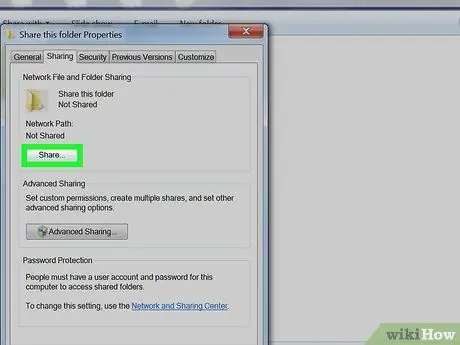
Samm 5. Klõpsake "Jaga"
Pärast vahekaardi "Jaga" avamist näete mitmeid muid võimalusi, sealhulgas "Täpsem jagamine" akna allosas.
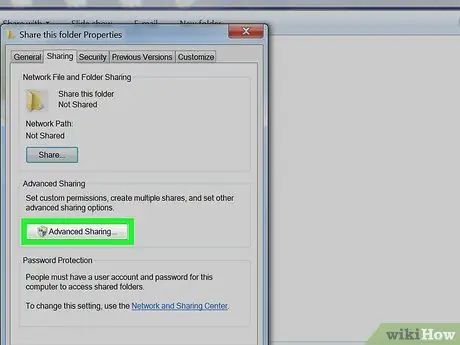
Samm 6. Klõpsake "Advanced Sharing"
Näete akna ülaosas valikut „Jaga seda kausta”.
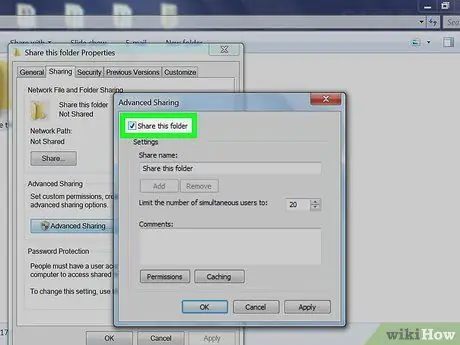
Samm 7. Märkige suvand "Jaga seda kausta"
Nüüd on teie valitud kaust jagatud.
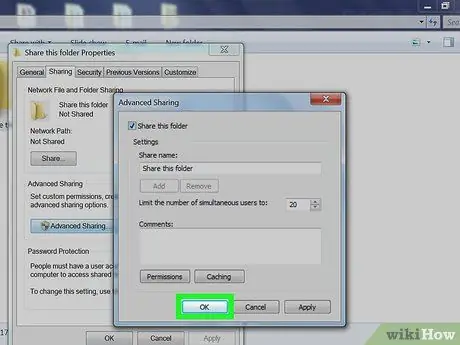
Samm 8. Klõpsake „OK. Nüüd on teie valitud kaust juurdepääsetav teistele sama traadita võrgu kasutajatele. Jagatud kaustade ja failide vaatamiseks klõpsake Windows Exploreri aknas nuppu "Võrk".
Näpunäiteid
- Kui kasutate Windowsi, võimaldab ülaltoodud juhend teistel kasutajatel ainult failidele juurde pääseda, kuid ei luba neil neid muuta. Kui soovite teada, kuidas lubada teistel kasutajatel faile muuta, lugege juhendit aadressil
- Failide jagamiseks Maci ja arvuti vahel peate järgima muid juhiseid, näiteks neid, mis on loetletud aadressil






